Genera un numero casuale in Microsoft Excel o genera un valore casuale in Numeri Apple; non è affatto difficile. Con la giusta combinazione di funzione, formula e sintassi, entrambe le app per fogli di calcolo restituiscono un numero casuale con o senza decimali, arrotondato o meno, e in un intervallo personalizzato da un numero più basso a un numero più alto. Di seguito troverai i comandi per le singole celle per generare numeri casuali con Excel e Numbers.
Capitoli in questo post:
Microsoft Office Excel: genera un numero casuale
La sintassi =RAND() funziona in Excel per Office 365 su PC Windows, Excel per Office 365 su Apple Mac, Excel Online, Excel 2019 e altre versioni del software, tra le altre. Microsoft sottolinea che dalla versione 2010, l'algoritmo Mersenne-Twister è stato utilizzato per generare valori casuali. Chiunque voglia leggere di questo può farlo, tra le altre cose su Wikipedia fare. Ecco i modi per creare numeri casuali nella tabella:
Generazione di un numero casuale compreso tra 0 e 1 (numero decimale)
=RAND()
Genera un numero casuale di Excel compreso tra 0 e x (sostituisci x con il numero!)
=RAND()*x
Crea un numero decimale o intero arrotondato nell'intervallo (a è il numero di cifre frazionarie; può anche essere 0)
=(ROUND(RAND()*x;a))
Lo stesso, tranne per il fatto che l'intervallo di numeri non inizia da 0, ma da un numero y più basso auto-scelto (sostituisci y con un numero inferiore a x!)
=(ROUND(RAND()*(xy)+y;a))
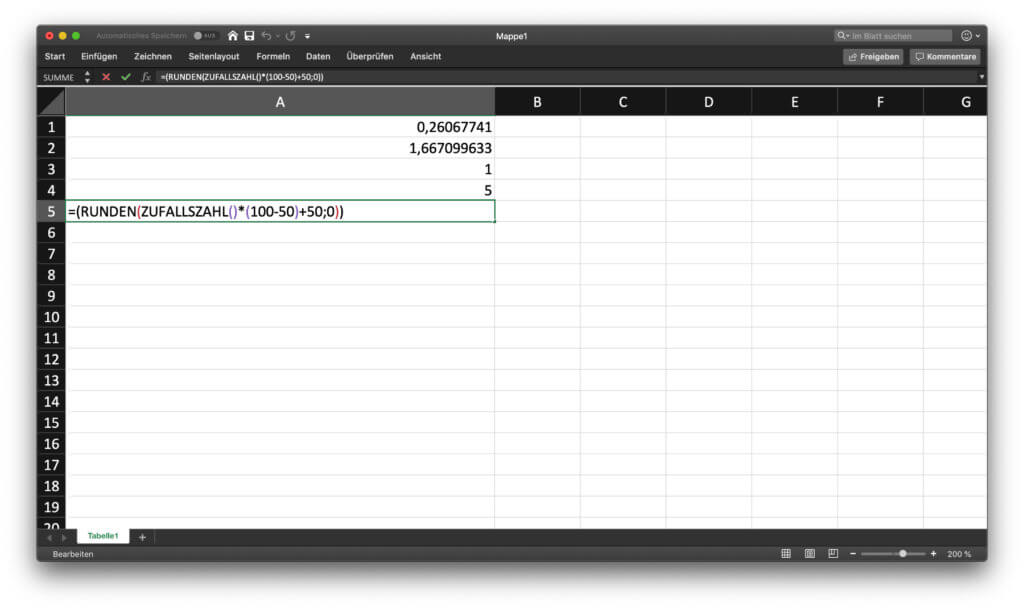
Numero casuale di Excel: esempi per chiarezza
Certo, la sintassi o le formule sopra elencate non sono particolarmente chiare. Prenderò il penultimo e ultimo esempio per la spiegazione. Se vuoi un numero senza decimali compreso tra 0 e 10, si presenta così:
=(ROUND(RAND()*10;0))
Se il numero deve avere due cifre dopo la virgola, si presenta così:
=(ROUND(RAND()*10;2))
Se vuoi un numero compreso tra 50 e 100 senza cifre decimali, inserisci questo:
=(ROUND(RAND()*(100-50)+50;0))
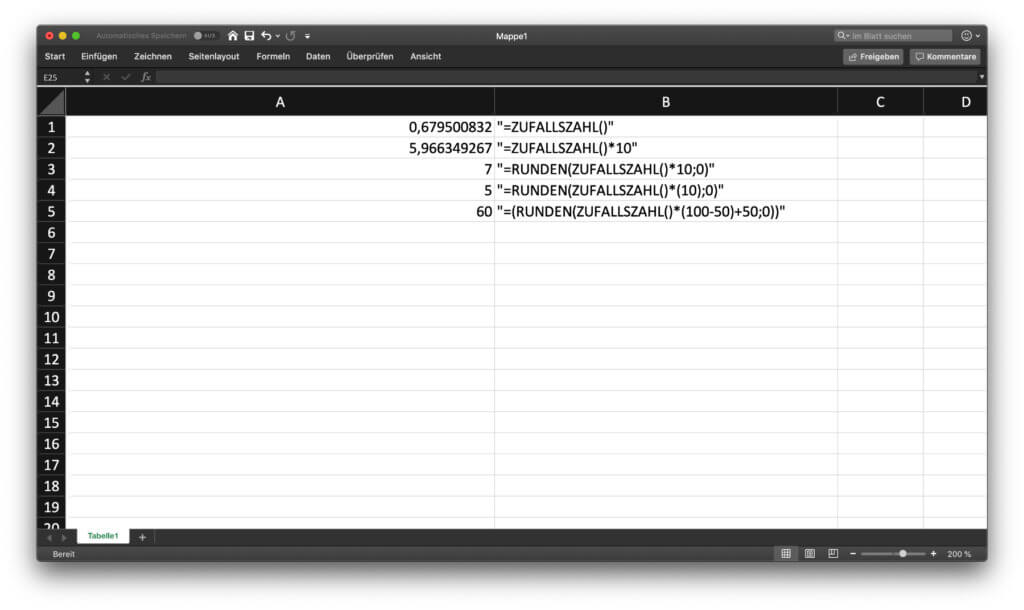
Numeri Apple: genera un numero casuale
Gli stessi comandi vengono utilizzati nel foglio di calcolo standard per macOS su Apple Mac, iMac e MacBook. Quindi se ci sei numeri vuoi generare un numero casuale, puoi usare gli stessi input di Excel. Solo l'aspetto visivo dell'input è leggermente diverso, almeno molto più grafico. In Numbers è più facile vedere quali valori appartengono a quale comando perché non vengono visualizzate solo le parentesi, ma gli intervalli tra parentesi. Questo rende più facile per i principianti se vogliono cavarsela con input complessi. Inoltre, per impostazione predefinita, a destra è presente una selezione e una spiegazione della sintassi.

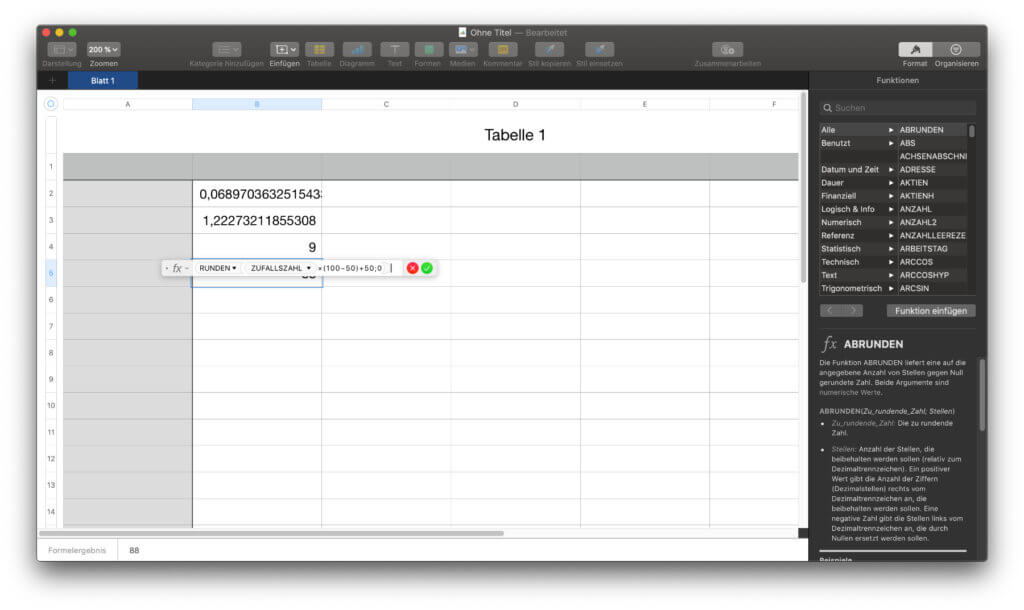
Consigliere: Converti ODT in DOC - Soluzione per Apple Mac e PC Windows
Contributi simili
Jens gestisce il blog dal 2012. Agisce come Sir Apfelot per i suoi lettori e li aiuta con problemi di natura tecnica. Nel tempo libero guida monocicli elettrici, scatta foto (preferibilmente con l'iPhone, ovviamente), si arrampica sulle montagne dell'Assia o fa escursioni con la famiglia. I suoi articoli trattano di prodotti Apple, notizie dal mondo dei droni o soluzioni ai bug attuali.









